公開日 2015年3月2日
災害時の避難場所や公共施設、市内歴史史跡などへのルート案内ができるグーグルマップの機能を使ったウェブアプリ「柏原マップ」をリリースしました。
使い方
スマートフォン、タブレット端末をお使いの方は、こちら
お使いのPCのOSまたは、スマートフォンなどの機種により表示が異なる場合があります。
PCの場合
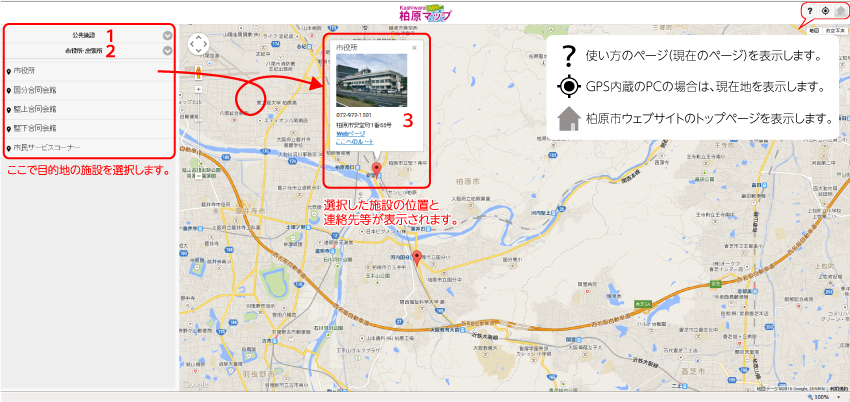
- 1を選択すると、公共施設のほかに、「子育て」「学校」などの分類を選択することができます。
- 2を選択すると、1で選択した分類に対応した、さらに詳細な分類を選択することができます。
- 3で施設について詳しく知りたいときは「webページ」、道順が知りたいときは「ここへのルート」をクリックする。
※Internet Explorerをお使いの場合は、現在地表示のアイコンは表示されません。
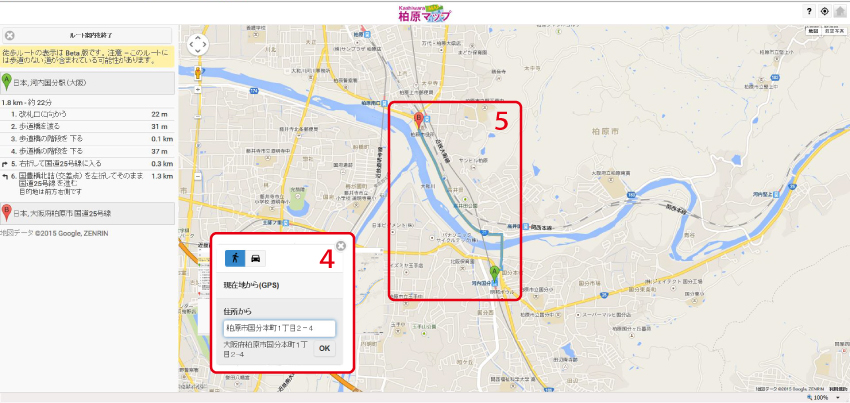
- 3で「ここへのルート」を選択すると、4の画面が表示されます。
- 徒歩マークか車マークを選択後、「住所から」に出発地点の住所を入力してEnterキーを押して「OK」を選択。
- 5のように出発地点(B)から目的地(A)までのルート案内が表示されます。
- 出発地点や目的地は、ドラッグすることで任意の場所に変更することができます。ルート上でドラッグすると任意の場所を経由したルートに変更することができます。
スマートフォン、タブレット端末の場合

- 1を選択すると施設(目的地)選択画面が表示されます。
- 2を選択すると使い方のページ(現在のページ)が表示されます。
- 3を選択すると、GPS内臓の端末の場合は、現在地が表示されます。
- 4を選択すると市ウェブサイトのトップページが表示されます。
施設(目的地)選択画面を表示したら
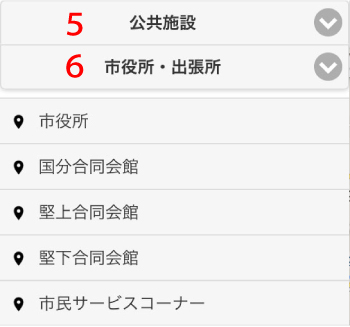
- 1を選択すると、上記のような画面が表示されます。ここで、目的地となる施設を設定します。
- 5を選択すると、公共施設のほかに、「子育て」「学校」などの分類を選択することができます。
- 6を選択すると、4で選択した分類に対応した、さらに詳細な分類を選択することができます。
目的地となる施設を選択したら
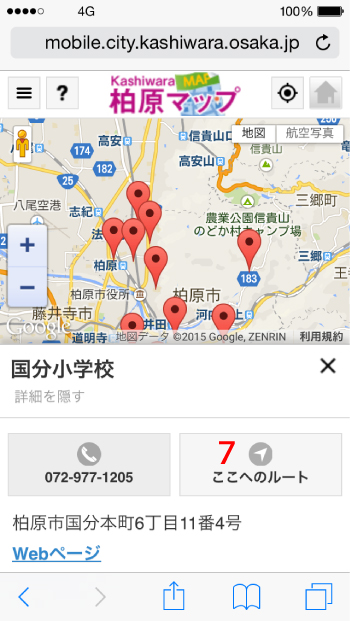
- 施設を選択すると上記のような画面が表示されます。
- 7の「ここへのルート」を選択すると、左下の出発地点を入力する画面へ移ります。
- この画面では、ルート案内だけでなく、電話をかけたり、対象施設のウェブサイトを表示することもできます。
出発地の設定
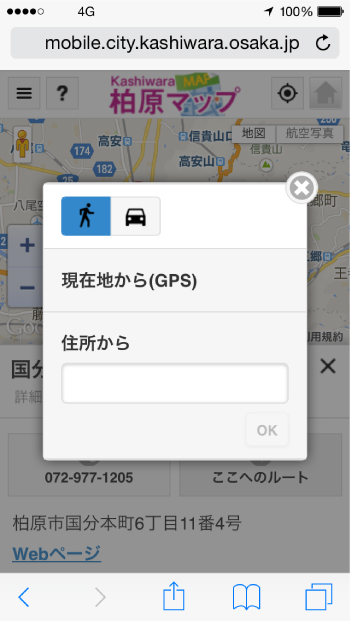
- 上記の画面から徒歩マークか車マークを選択後、現在地または、住所を入力して出発地点を決定します。
- 住所を入力する場合は、入力後に改行ボタンを押してから「OK」を選択してください。

- 出発地点(B)から目的地(A)までのルートが表示されます。
- 出発地点や目的地は、ドラッグすることで任意の場所に変更することができます。ルート上でドラッグすると任意の場所を経由したルートに変更することができます。
